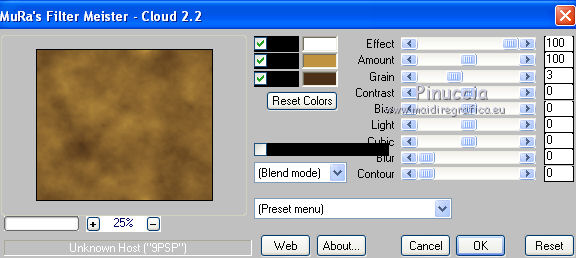qui puoi trovare qualche risposta ai tuoi
dubbi.
Se l'argomento che ti interessa non è presente,
ti prego di segnalarmelo.
Questo tutorial è stato creato con PSP 9, ma può
essere eseguito anche con le altre versioni di
PSP.
Per tradurlo, ho usato PSP X.
Questo tutorial è una creazione di ©Sille e non
può essere copiato su altri siti nè essere offerto
per il download.
Lo stesso vale per la mia traduzione.
Grazie ai creatori dei tubes che mettono a
disposizione il loro lavoro in vari gruppi di
condivisione.
Rispetta il lavoro degli autori, non cambiare il nome del file e non cancellare il watermark.

Occorrente:
Materiale
qui
Per i tubes grazie LuzCristina e Guismo
Filtri:
Alien Skin Xenofex 2.0 - Constellation qui
Mura's Meister - Cloud qui
Graphics Plus - Cross Shadow qui
FM Tile Tools - Blend Emboss qui
Ti servirà anche Animation Shop qui
Se intendi usare il font, aprilo e minimizzalo. Lo troverai nella lista dei font disponibili quando ti servirà.
Metti il pennello nella cartella Pennelli.
Metti la maschera nella cartella Maschere.
Apri i tubes in PSP, duplicali usando sulla tastiera la combinazione di tasti shift(maiuscola)+D e chiudi gli originali.
I livelli dei tubes sono chiusi. Visualizzali cliccando sul segno che copre l'occhio  .
.
Puoi anche copiare i livelli senza visualizzarli. Lo potrai fare dopo averli incollati.

1. Apri una nuova immagine trasparente 700 x 600 pixels.
Scegli dai tuoi tubes due colori e imposta il colore chiaro come colore di primo piano (il mio #bf9340),
e imposta il colore scuro come colore di sfondo (il mio #4d3018).
Effetti>Plugins>Mura's Meister - Cloud.
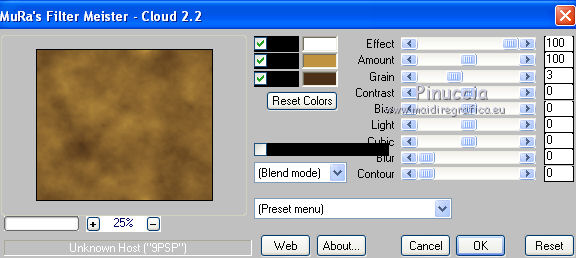
ricorda che questo filtro lavora con i lavori impostati nella paletta dei materiali, ma tiene in memoria il primo settaggio dall'apertura del programma.
Quindi se hai già usato il filtro, per essere sicuro di avere impostati i colori corretti premi il tasto Reset.
Premere successivamente il tasto Reset serve per cambiare casualmente (ragione per la quale il tuo risultato non potrà essere uguale al mio esempio, l'aspetto delle nuvole.
2. Apri il tube calguismistedartdigi15109 e vai a Modifica>Copia.
Torna al tuo lavoro e vai a Modifica>Incolla come nuovo livello.
Immagine>Ridimensiona, al 50%, tutti i livelli non selezionato.
Sposta  il tube in alto a destra.
il tube in alto a destra.
Cambia la modalità di miscelatura di questo livello in Luminanza (esistente),
e abbassa l'opacità al 60%.
3. Apri il tube della donna e vai a Modifica>Copia.
Torna al tuo lavoro e vai a Modifica>Incolla come nuovo livello.
Sposta  il tube a sinistra.
il tube a sinistra.
Apri il tube footsprintsinthesand e vai a Modifica>Copia.
Torna al tuo lavoro e vai a Modifica>Incolla come nuovo livello.
Spostalo  in basso a destra.
in basso a destra.
Nella paletta dei livelli sposta questo livello sotto il livello dei tubes.
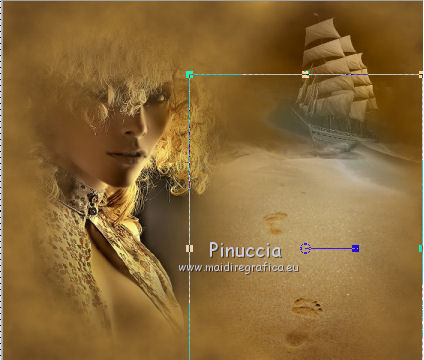
4. Attiva il livello superiore.
Livelli>Nuovo livello raster.
Passa il colore di primo piano a Gradiente.
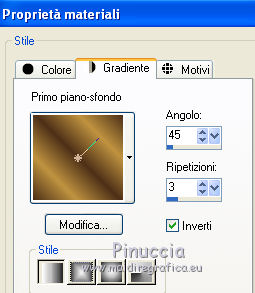
Riempi  il livello con il gradiente.
il livello con il gradiente.
5. Livelli>Carica/Salva maschera>Carica maschera da disco.
Cerca e carica la maschera ivy_mask0014.
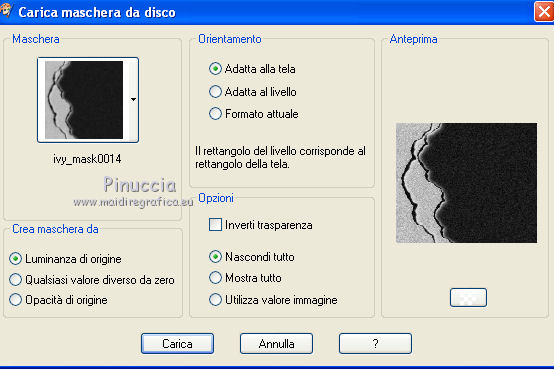
Livelli>Unisci>Unisci gruppo.
Effetti>Effetti 3D>Sfalsa ombra.

Effetti>Plugins>FM Tile Tools - Blend Emboss.

Attiva lo strumento Gomma 
cerca e seleziona il pennello Feines Haar, con i seguenti settaggi.
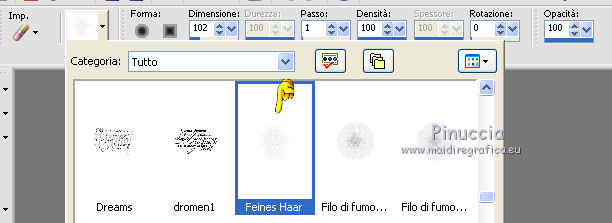
Cancella con cautela le ombre della maschera visibili sulla destra.
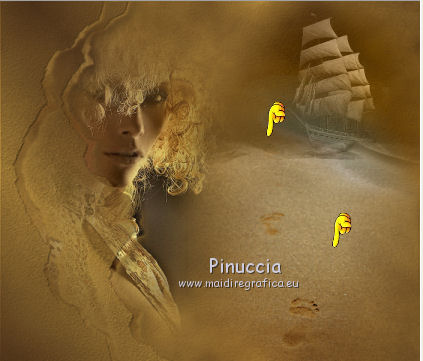
Livelli>Duplica.
Immagine>Rifletti.
Immagine>Capovolgi.
Sposta  questo duplicato un po' più a destra.
questo duplicato un po' più a destra.

Livelli>Unisci>Unisci giù.
Rinomina questo livello "animazione" e portalo sopra il livello di sfondo.
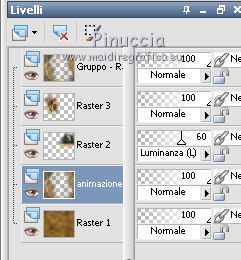
Rimani posizionato su questo livello.
Effetti>Effetti di trama>Mosaico di vetro.
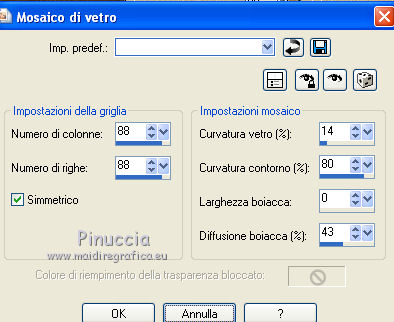
6. Attiva nuovamente il livello superiore.
Apri il tube con il fiore e vai a Modifica>copia.
Torna al tuo lavoro e vai a Modifica>Incolla come nuovo livello.
Immagine>Rifletti.
Immagine>Ridimensiona, al 70%, tutti i livelli non selezionato.
Spostalo  nell'angolo in basso a sinistra.
nell'angolo in basso a sinistra.
Livelli>Duplica, e attiva il livello sottostante dell'originale.
Regola>Sfocatura>Sfocatura gaussiana, raggio 20.

Attiva il livello della copia.
Livelli>Unisci>Unisci giù.
7. Livelli>Nuovo livello raster.
Riempi  con il gradiente.
con il gradiente.
Selezione>Modifica>Contrai - 40 pixels.

Premi sulla tastiera il tasto CANC.
Selezione>Inverti.
Effetti>Effetti 3D>Smusso a incasso.
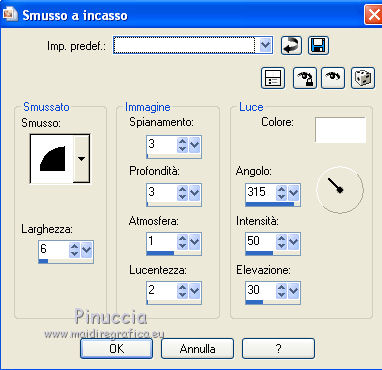
Abbassa l'opacità di questo livello al 50%.
Effetti>Plugins>Graphics Plus - Cross Shadow - 2 volte con i settaggi standard.

Selezione>Inverti.
Effetti>Effetti 3D>Ritaglio.

Selezione>Deseleziona.
8. Attiva lo strumento Testo  , scegli un font o usa quello fornito,
, scegli un font o usa quello fornito,
e scrivi un testo sull'immagine (in alternativa, puoi usare il file di testo fornito con il materiale).
Aggiungi il tuo nome e/o il tuo watermark su un nuovo livello.
9. Attiva il livello "animazione".
Modifica>Copia Unione.
Apri Animation Shop e vai a Modifica>Incolla>Incolla come nuova animazione.
Torna in PSP.
Regola>Luminosità e contrasto>Luminosità e contrasto:
questi i miei settaggi, ma puoi sperimentare i settaggi che preferisci.
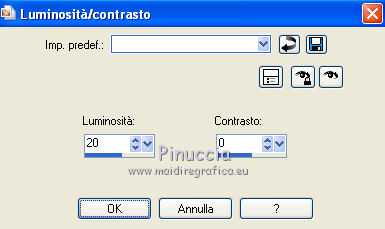
Modifica>Copia Unione.
Torna in Animation Shop e vai a Modifica>Incolla>Incolla dopo il fotogramma corrente.
Di nuovo in PSP.
Controlla il risultato cliccando su Visualizza  e salva in formato gif.
e salva in formato gif.

Se hai problemi o dubbi, o trovi un link non
funzionante,
o anche soltanto per un saluto, scrivimi.
27 Agosto 2010